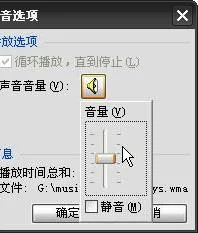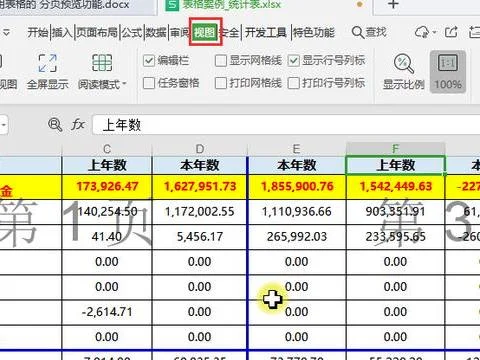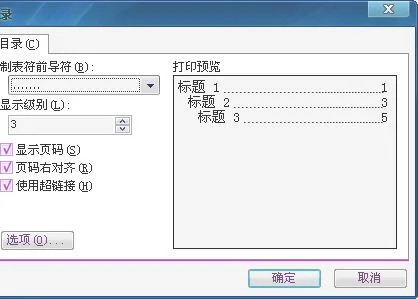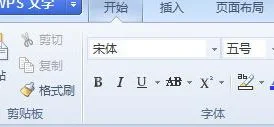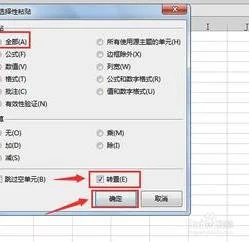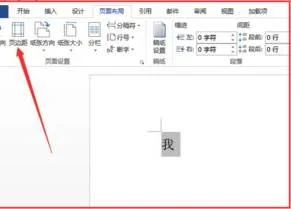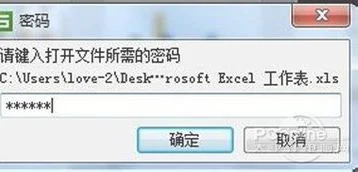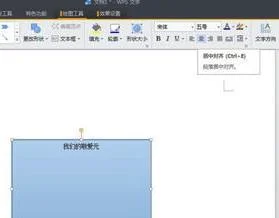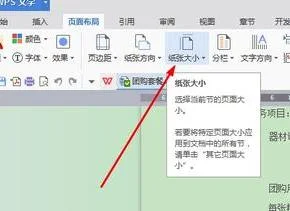1.wpsppt背景音乐怎么设置
一、“背景音乐”的插入方法:
打开所要操作的文件。
单击菜单栏上的“幻灯片放映“
然后选择 插入背景音乐
在弹出的对话框中选择可以作为背景音乐的声音文件,然后单击“打开”就可以插入背景音乐了。
二、对背景音乐的编辑
1.在代表背景音乐的声音图标上点击右键,在弹出的快捷菜单上选择“编辑声音对象”。
2.在随后弹出的“声音选项”对话框中便可进行对背景音乐的音量进行编辑了
三、设置背景音乐的开始和结束方法
1.在需要停止背景音乐的幻灯片上随意插入一个背景音乐
2.然后把这个背景音乐的音量调为0或直接选择静音
3.这样的话,放映到这个幻灯片时背景音乐就换为没有声音的背景音乐了,达到了停止背景音乐的目的了。
2.wps演示怎么设置背景音乐
先把全部幻灯片做好,在需要插入声音的幻灯片中(比如第一张),单击"插入/影片和声音/文件中的声音",选择所需的声音文件,在出现"是否需要在幻灯片放映时自动播放声音?"的对话框中选择"是".
选择声音图标,再单击"幻灯片放映/自定义动画",在幻灯片右侧出现"自定义动画"窗格,窗格下方列出了该幻灯片中的全部对象,选择刚插入的声音对象,在右键菜单中选择"效果选项…",出现"播放声音"对话框,在"停止播放"选项中选择第三个选项,然后在方框内填入需要停止声音的幻灯片的序号(比如最后一张),单击"确定".
这样指定的声音文件就可以在几张幻灯片中连续播放了.
3.wps里ppt怎么设置背景音乐呀
打开WPS后,点击插入,或者在演示那里找到格式,点击插入,即可设置背景音乐。